Questo articolo è stato prodotto utilizzando la traduzione automatica.
Rapporti Insight: durata dell'accordo
Il report sulla durata dell'affare di Insights di Pipedrive mostra il tempo medio che un affare impiega a attraversare il tuo pipeline.
Queste informazioni permettono al tuo team di vedere dove le tue vendite stanno rallentando, così puoi apportare miglioramenti e accelerare il processo di vendita.
Creazione del tuo rapporto sulla durata dell'affare
Per creare un rapporto sulla durata dell'affare, vai su Insights e clicca su “+“ > Affare > Durata.
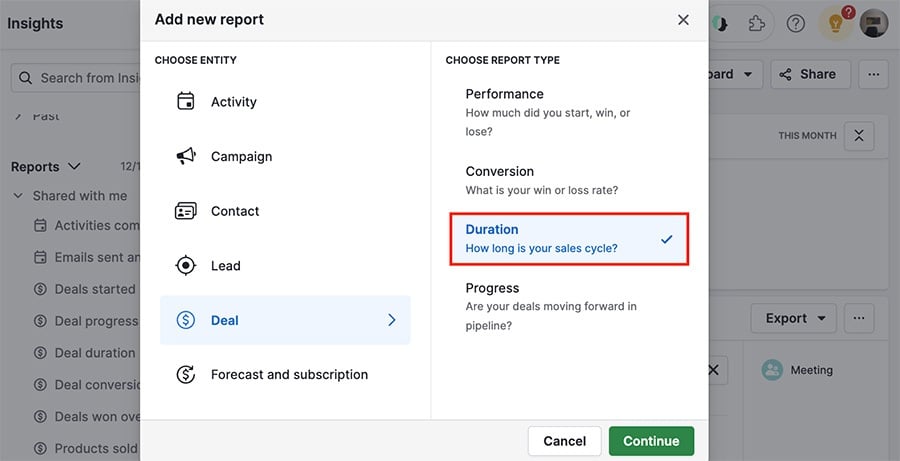
Visualizzazione del rapporto sulla durata del deal
Il rapporto sulla durata ha le seguenti condizioni di filtro di default.
- Deal creato > è > quest'anno
- Pipeline > è > [tua pipeline predefinita]
- Stato > è uno di > perso o vinto
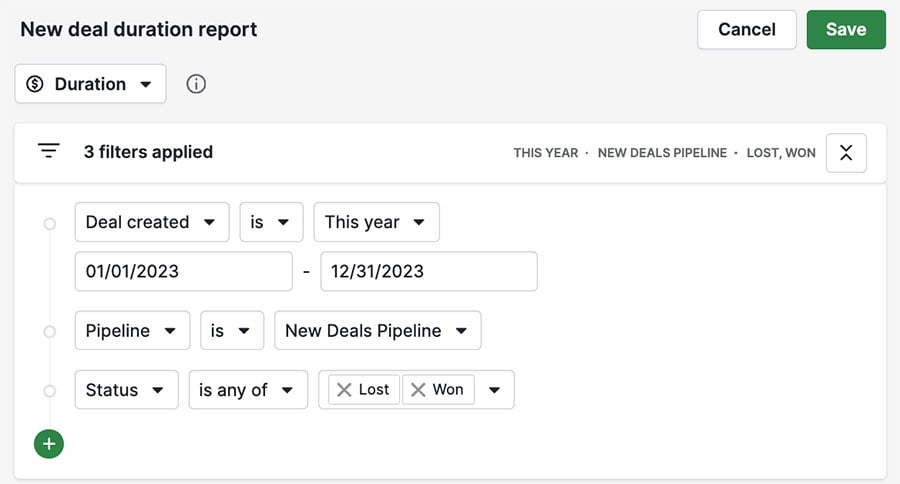
Tuttavia, puoi sempre regolare i filtri per riflettere i dati che desideri visualizzare.
Ciclo medio delle vendite
In cima al rapporto, vedrai il tempo medio impiegato per un deal per attraversare il tuo ciclo di vendite.
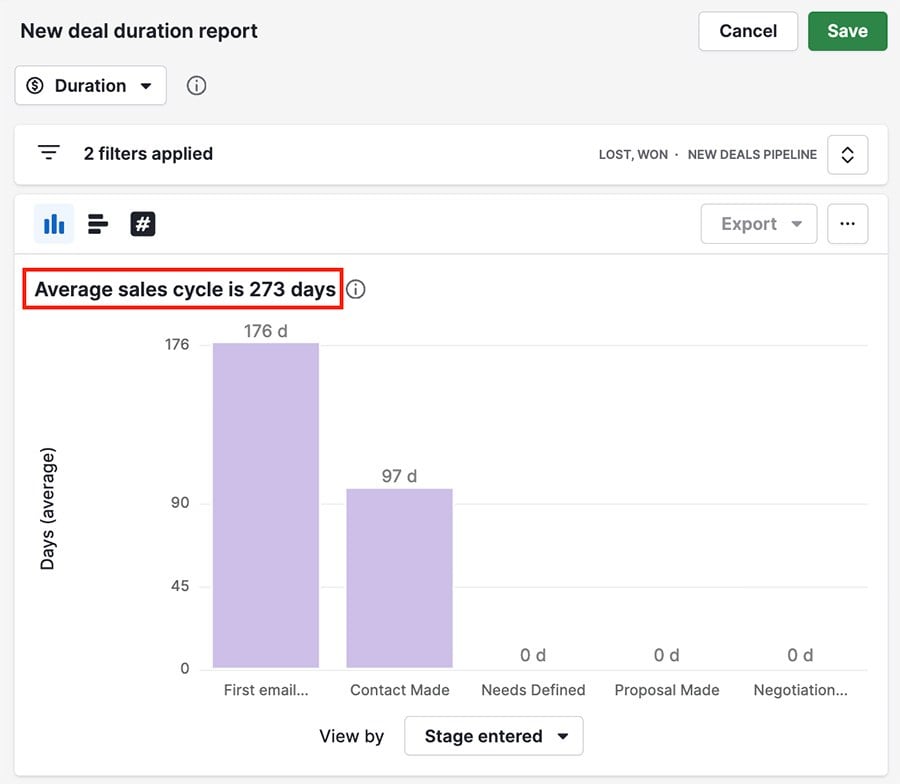
Questo numero è calcolato dividendo l'importo totale di tempo che i tuoi deal hanno trascorso in tutti gli stage per il numero totale di deal generati dal tuo filtro.
Colonne del rapporto
Le colonne nel rapporto riflettono la suddivisione del tuo ciclo medio delle vendite per giorni in base a ciò che hai selezionato per visualizzare sull'asse X.
Passando il mouse su una colonna nel grafico, vedrai il numero di deal che contribuiscono al tempo medio di ciascuno stage.
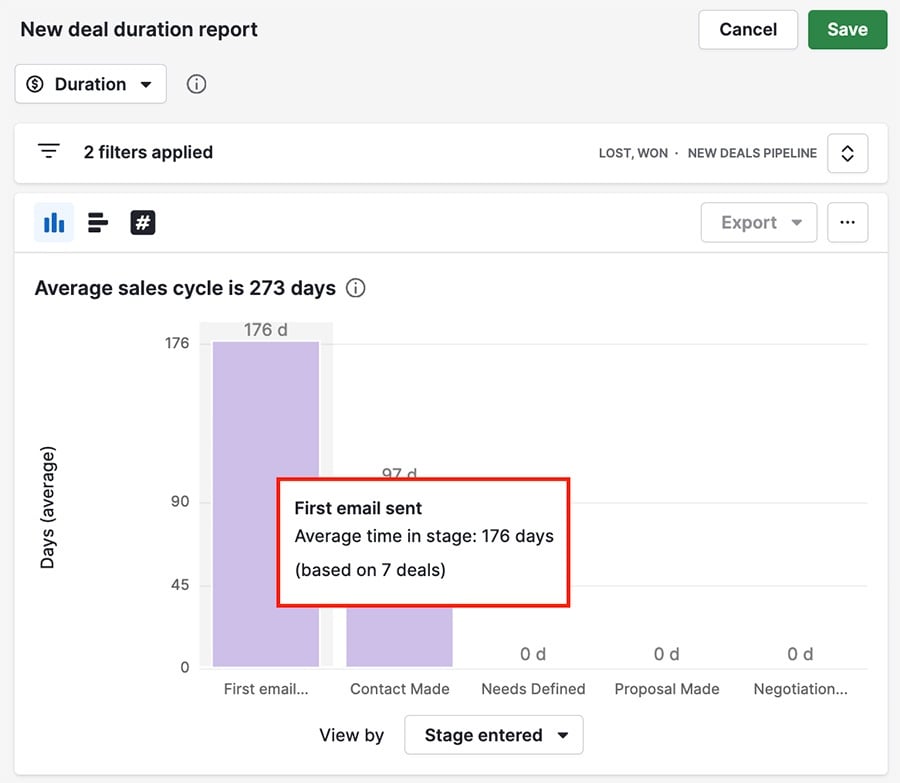
Visualizzazione tabella
In fondo alla pagina, hai anche una tabella contenente una suddivisione dei deal visualizzati nel rapporto insieme alle informazioni dei rispettivi campi.
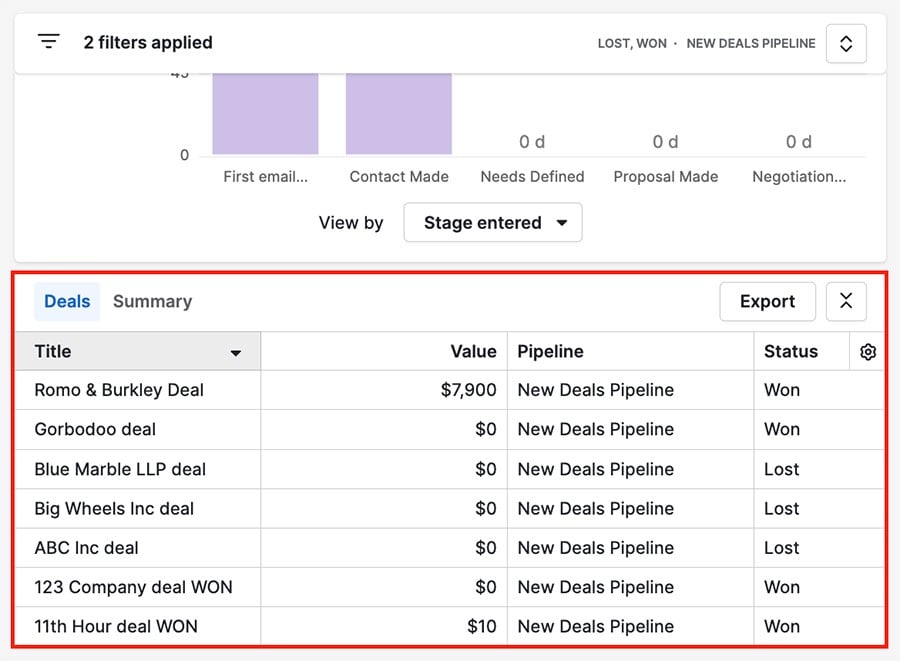
Personalizzazione del rapporto sulla durata dell'affare
I dati che visualizzi nel tuo rapporto possono essere modificati usando due metodi diversi.
Filtri
Puoi modificare i filtri esistenti o fare clic su ”+“ per aggiungere una condizione aggiuntiva.
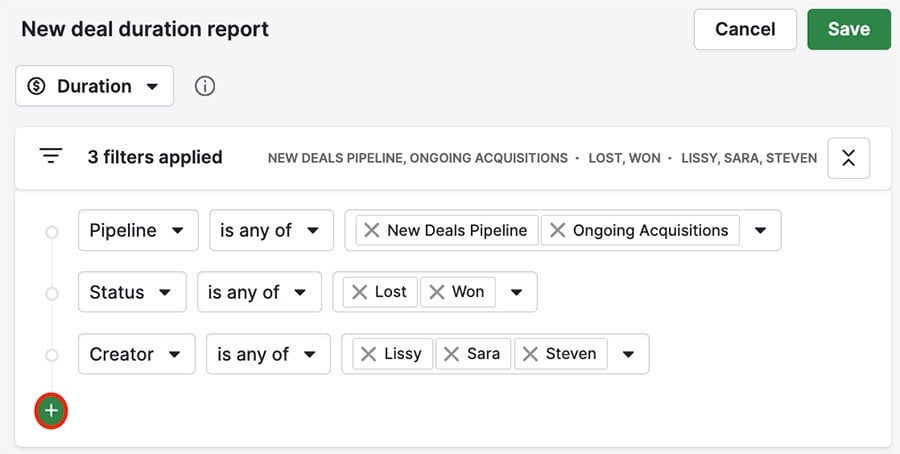
Puoi anche posizionare il cursore su una condizione e fare clic sull'icona del cestino per rimuoverla.
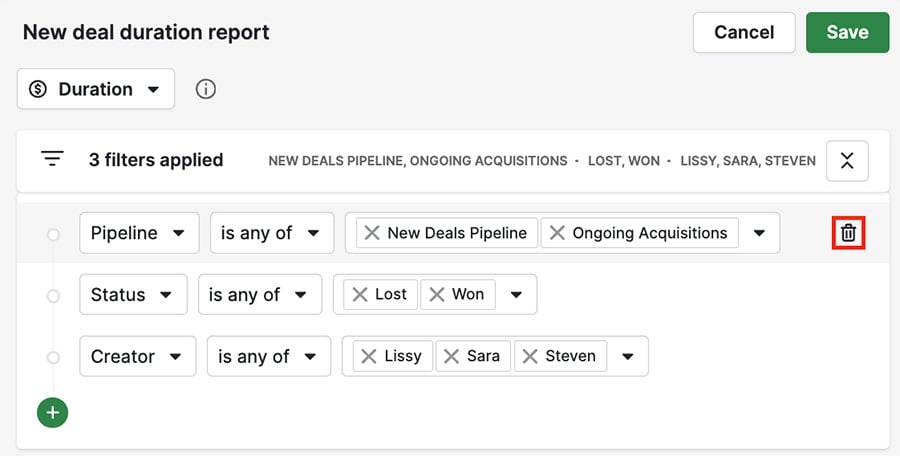
Colonie del rapporto
Nel tuo rapporto, l'opzione vista per (asse X) avrà selezionato per impostazione predefinita lo Stadio inserito, ma puoi scegliere di visualizzare il tuo rapporto per vari campi predefiniti di Pipedrive, nonché eventuali campi personalizzati dei seguenti tipi:
- Utenti
- Data
- Opzione singola
- Opzione multipla
- Organizzazione
- Persona
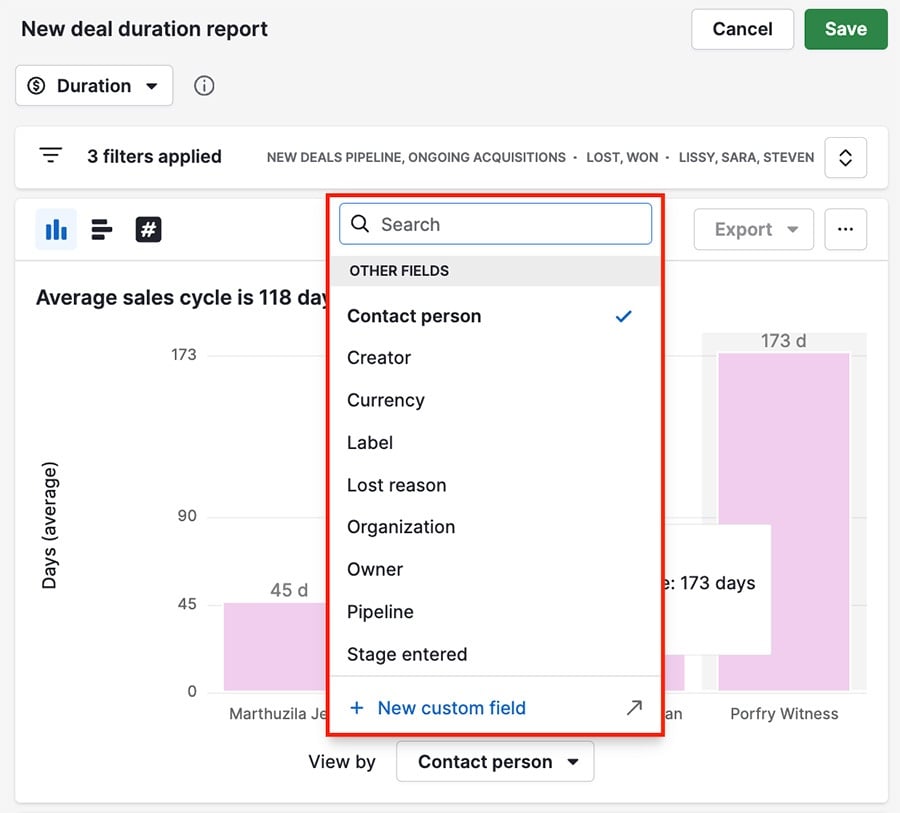
Ad esempio, qui le colonne del rapporto sono visualizzate dalla persona di contatto collegata.
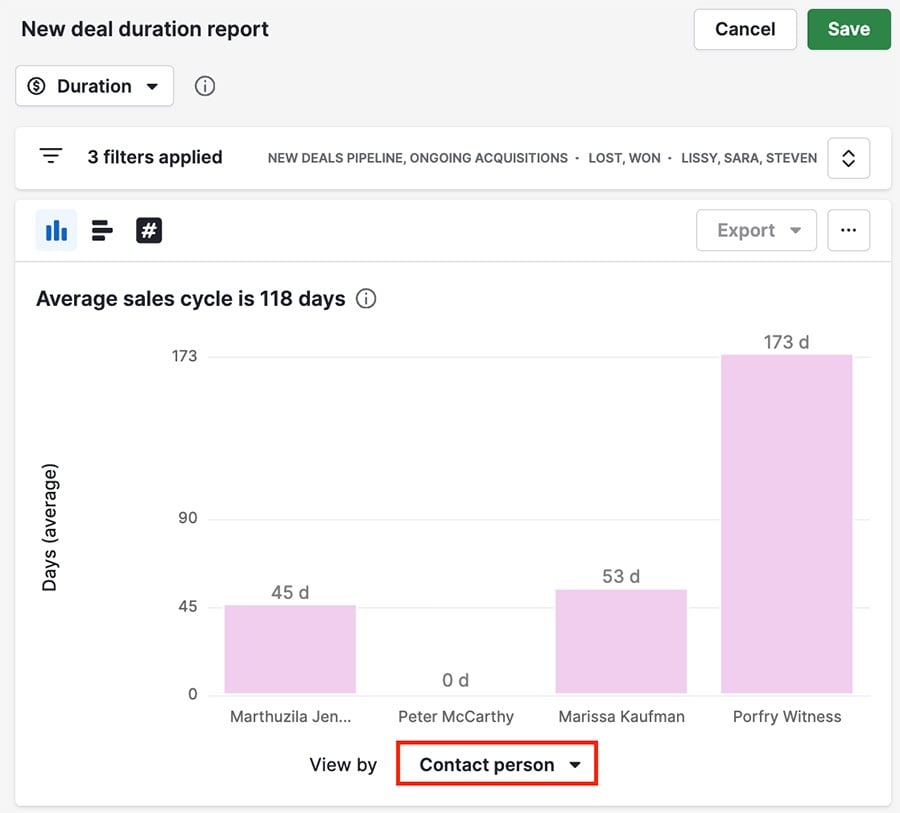
Una volta terminato di creare il tuo rapporto, puoi aggiungerlo al tuo dashboard o condividerlo con il tuo team.
Questo articolo è stato utile?
Sì
No